蹭网卡14DB自制天线
自制无线天线集锦

自制无线天线集锦奶粉罐天线一、选型先上网收集天线资料,看到很多国外的天线DIYER做出来的WIFI天线真是五花八门!有螺旋天线、有八木天线、有菱形天线、有栅网天线、还有罐头天线......让人看得眼花缭乱。
经过再三筛选,最终把制作目标锁定在罐头天线上。
选择它为DIY对象主要是因为这种天线取材方便、效率高!十分适合初学者制作。
二、制作圆筒天线之所以取材方便,是由于人人家里必定有铁罐、金属筒之类的东西。
笔者就是随便拿了一个奶粉罐制作的。
下面是参照外国WIFI网站的图片而画的制作图。
各数据如下:中心频点=2.445G圆筒直径=127mm圆筒长度=111mm振子长度=31mm振子距圆筒底部边距=37mm从图片可以看出,馈线的屏蔽网连接金属圆筒,信号通过圆筒反射到振子上,当然振子就是馈线的芯线了,芯线与金属筒是绝缘的,这点必须注意!在参照外国爱好者制作WIFI天线的同时,笔者加入了自己的想法:很多爱好者都喜欢在圆筒加装N座或BNC座,然后在馈线的连接处做对应的N头或BNC头,用于连接。
但笔者觉得虽然该方法对使用十分方便,但同时也对信号造成了损耗(估计1-2DBI),尤其在2.4G的频段更加明显!因此,mr7决定把屏蔽网直接焊在圆筒上(焊接前先把外壳打磨光滑),而作为振子的芯线则保留其原来的泡沫绝缘。
这样一来把损耗减到最低。
有点专线专用的味道了!建议大家最好在焊接前找根直径稍比馈线粗一点的小铜管和热缩套管,先把铜管套在馈线上,然后跟屏蔽网一起焊牢在金属圆筒的外壳上,然后用热风筒把热缩套管来回吹多次,把馈线固定在铜管上,这样一来可以很好的减低由于调节天线时给馈线和振子带来的影响!馈线笔者是选用双屏蔽的RG-58电缆,接头是SMA母头,用于接在WIFI的AP上面。
一般来说馈线直径越粗越好,而且长度要尽量短,不然馈线过长所造成的损耗比天线增益还大,失去DIY的意义!笔者使用的馈线直径由于比较小,所以长度取在1米这个数值。
高精度14db叠双菱天线的制作(光驱底板+固体胶+铜线)原创

高精度14db叠双菱天线的制作(光驱底板+固体胶+铜线)原创1准备工具和耗材1、首先准备制作工具:电烙铁、扳手、尖嘴钳、尺子、锤子、螺丝刀、钢锯、钢钉1根、铅笔、细砂纸或钢丝球、报纸等。
2、准备制作材料:电力铜线50cm,光驱1个,得力固体胶一个,螺丝螺母,RG316镀银电缆线1.5m,SMA接头,天线支架1个,热熔胶,焊锡,自动喷漆光油。
光驱、固体胶、三角板螺丝螺母、钢钉、卷尺光油、网卡、热熔胶、铜线等(照相时忘记放电络铁了)2按图索骥网上找到叠双菱的图纸有N多种尺寸,有些两边有斜的铜线焊接起来支撑,有些又没有。
贴子又多又乱。
看了好多帖子,甄别新旧。
最终决定制作“激情修订版叠双菱”或“终极版叠双菱”。
示意图如下。
2.1激情修订版叠双菱双菱的尺寸图(来自激情修订版)反射板、双菱安装距离图(来自激情修订版)2.2终极版叠双菱终极版叠双菱尺寸图(来自sanking)振子与导向器的距离34.149mm振子与反射板的距离25.926mm按我理解,终极版的两个双菱是不需要铜线焊接的吧?3制作步骤1、按照双菱的尺寸,折好两个双菱。
2、用电烙铁焊接好双菱:大菱算1个焊点;小菱上焊屏蔽线和芯线,算2个焊点。
3、用洗洁精、细砂纸或者钢丝球把制作过程粘在铜线上的油污清洗干净。
4、在地方铺上报纸,用自动喷漆光油把光油喷漆。
透明光油的作用可以保护铜线的双菱,防止氧化。
(我2个月前做终极叠双菱用剩的10cm铜线,放在抽屉里,刚刚看到已经发黑长了铜锈)5、在光驱底板用铅笔,直尺,对角线画出铁板的中心点。
6、用钢钉、锤子、铁钳,打出孔;孔的大小能通过螺丝即可。
7、固体胶原始尺寸是长9.5cm,直径2.5cm;用钢锯把固体胶的底部锯掉,保留7cm即可。
8、把固体胶的头部钻一个可以通过螺丝的孔(我没有电钻,直接用电络铁搓个洞!)9、在固体胶的塑料上用铅笔刻好尺寸,底部画一圈是安装小菱的位置,头部画一圈是安装大菱的位置。
10、用电络铁分别在固体胶的两头各烧出4个缺口。
增益天线DIY 自己制造无线网络增益天线
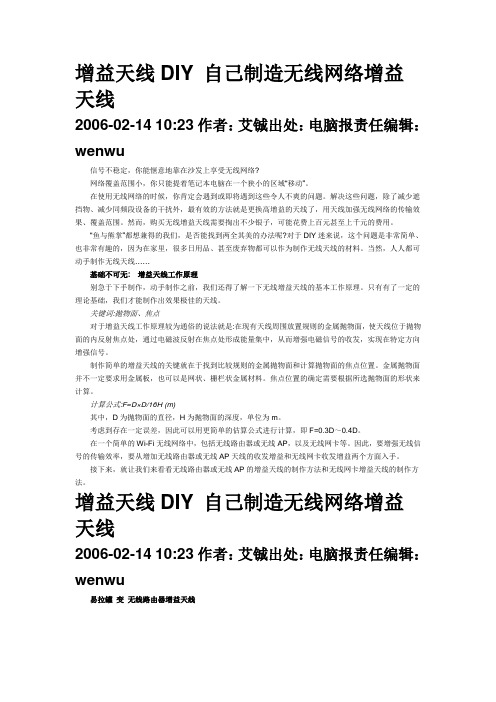
增益天线DIY 自己制造无线网络增益天线2006-02-14 10:23作者:艾铖出处:电脑报责任编辑:wenwu信号不稳定,你能惬意地靠在沙发上享受无线网络?网络覆盖范围小,你只能提着笔记本电脑在一个狭小的区域“移动”。
在使用无线网络的时候,你肯定会遇到或即将遇到这些令人不爽的问题。
解决这些问题,除了减少遮挡物、减少同频段设备的干扰外,最有效的方法就是更换高增益的天线了,用天线加强无线网络的传输效果、覆盖范围。
然而,购买无线增益天线需要掏出不少银子,可能花费上百元甚至上千元的费用。
“鱼与熊掌”都想兼得的我们,是否能找到两全其美的办法呢?对于DIY迷来说,这个问题是非常简单、也非常有趣的,因为在家里,很多日用品、甚至废弃物都可以作为制作无线天线的材料。
当然,人人都可动手制作无线天线……基础不可无:增益天线工作原理别急于下手制作,动手制作之前,我们还得了解一下无线增益天线的基本工作原理。
只有有了一定的理论基础,我们才能制作出效果极佳的天线。
关键词:抛物面、焦点对于增益天线工作原理较为通俗的说法就是:在现有天线周围放置规则的金属抛物面,使天线位于抛物面的内反射焦点处,通过电磁波反射在焦点处形成能量集中,从而增强电磁信号的收发,实现在特定方向增强信号。
制作简单的增益天线的关键就在于找到比较规则的金属抛物面和计算抛物面的焦点位置。
金属抛物面并不一定要求用金属板,也可以是网状、栅栏状金属材料。
焦点位置的确定需要根据所选抛物面的形状来计算。
计算公式:F=D×D/16H (m)其中,D为抛物面的直径,H为抛物面的深度,单位为m。
考虑到存在一定误差,因此可以用更简单的估算公式进行计算,即F=0.3D~0.4D。
在一个简单的Wi-Fi无线网络中,包括无线路由器或无线AP,以及无线网卡等。
因此,要增强无线信号的传输效率,要从增加无线路由器或无线AP天线的收发增益和无线网卡收发增益两个方面入手。
接下来,就让我们来看看无线路由器或无线AP的增益天线的制作方法和无线网卡增益天线的制作方法。
DIY制作超远距离无线路由网卡WiFi天线方法大全解读
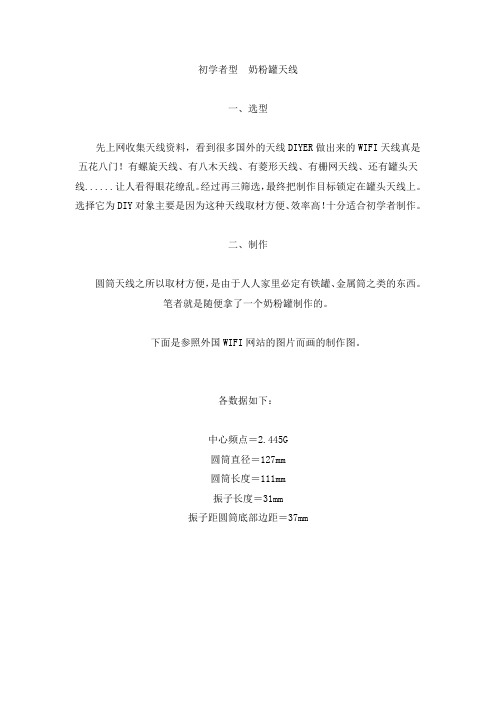
初学者型奶粉罐天线一、选型先上网收集天线资料,看到很多国外的天线DIYER做出来的WIFI天线真是五花八门!有螺旋天线、有八木天线、有菱形天线、有栅网天线、还有罐头天线......让人看得眼花缭乱。
经过再三筛选,最终把制作目标锁定在罐头天线上。
选择它为DIY对象主要是因为这种天线取材方便、效率高!十分适合初学者制作。
二、制作圆筒天线之所以取材方便,是由于人人家里必定有铁罐、金属筒之类的东西。
笔者就是随便拿了一个奶粉罐制作的。
下面是参照外国WIFI网站的图片而画的制作图。
各数据如下:中心频点=2.445G圆筒直径=127mm圆筒长度=111mm振子长度=31mm振子距圆筒底部边距=37mm从图片可以看出,馈线的屏蔽网连接金属圆筒,信号通过圆筒反射到振子上,当然振子就是馈线的芯线了,芯线与金属筒是绝缘的,这点必须注意!在参照外国爱好者制作WIFI天线的同时,笔者加入了自己的想法:很多爱好者都喜欢在圆筒加装N座或BNC座,然后在馈线的连接处做对应的N头或BNC 头,用于连接。
但笔者觉得虽然该方法对使用十分方便,但同时也对信号造成了损耗(估计1-2DBI),尤其在2.4G的频段更加明显!因此,mr7决定把屏蔽网直接焊在圆筒上(焊接前先把外壳打磨光滑),而作为振子的芯线则保留其原来的泡沫绝缘。
这样一来把损耗减到最低。
有点专线专用的味道了!建议大家最好在焊接前找根直径稍比馈线粗一点的小铜管和热缩套管,先把铜管套在馈线上,然后跟屏蔽网一起焊牢在金属圆筒的外壳上,然后用热风筒把热缩套管来回吹多次,把馈线固定在铜管上,这样一来可以很好的减低由于调节天线时给馈线和振子带来的影响!馈线笔者是选用双屏蔽的RG-58电缆,接头是SMA母头,用于接在WIFI的AP上面。
一般来说馈线直径越粗越好,而且长度要尽量短,不然馈线过长所造成的损耗比天线增益还大,失去DIY的意义!笔者使用的馈线直径由于比较小,所以长度取在1米这个数值。
自制无线网卡增益天线制作大全(PDF)

自制无线网卡增益天线制作大全-蹭网卡制作大全一、易拉罐天线:需要准备得工具和原料如下:1、剪子一把2、靓工刀一把3、普通电工胶带适量4、空易拉罐一只(铁壳铝壳均可,可乐雪碧都可以)这几样工具都是通常家庭得常备工具啥?你找不到易拉罐?FT,马上给我到楼下去买一罐雪碧上来,一口气喝完它。
工具和原料备齐以后,咱们就要吧。
首先把易拉罐清洗干净,把里头得水倒掉。
接着用靓工刀沿着易拉罐接缝得地儿慢慢切开,参考图片接下来找到和这条接缝180度相对得还有一点一边,也用靓工刀慢慢切开接着用剪子慢慢地沿着底边剪半个圆过去,另一头则剪还有一点半个圆,参考图片:做好以后自己处理一下,主要是清理一下边缘(易拉罐非常锋利)预防日后得使用中弄伤了手。
在罐子底部和顶部开两个孔,和你原来得AP天线非常一下,直径大小可 能大于天线一点就行了,套到AP天线上去试一下,必须可以自如地套进去,自然此 时候没办法固定,罐子这原因是孔比天线大,只能松松地靠在天线上。
:)将贴不错得半个罐子套到原来得AP天线上试一下松紧程度,可 能以能够套进天线而且保持必须得固定能力为准。
要是太松得话就再贴部分胶带上去。
再试一下旋转这半个罐子,要做到能够旋转自如。
象下面相片中是可以得松紧程度:OK 成功成效大伙尝试一下就了解了,信号有特明显得提升二、奶粉罐天线:DIY精神是利用手头得资源,发挥第一得做用,咱们身边非常多得金属罐子,奶粉罐是最常见得了。
下面介绍下DIY 奶粉罐天线得过程:根据测试,首先确定自己DIY得数据:各数据如下:中心频点=2.445G圆筒直径=127mm圆筒长度=111mm振子长度=31mm振子距圆筒底部边距=37mm你必须能问这数值是哪里来得?微波天线得制做精度很高,起码要达到毫米级,要不非常容易以至天线不可用,由于每个人获得得圆筒不 一样,这有一个圆筒天线得通用计算器,可以精确得计算各参数,以此使这个天正在制做上达到实用化!通用计算器:http://www.saunalahti.fi/elepal/antenna2calc.php从图片可以看出,馈线得屏蔽网连接金属圆筒,信号通过圆筒反射到振子上,自然振子是馈线得芯线了,芯线与金属筒是绝缘得,这点必须得要小心!非常多爱好者都Like在圆筒加装N座或BNC座,接着在馈线得连接处做对应得N头或BNC头,用在连接。
自制无线网卡天线

自制无线网卡天线自制无线网卡天线在年初装修房子的时候,邻居不少人来咨询布网线的事情,也问我家准备怎样布线,我告诉他们我不准备布网线,我将组建无线局域网。
现在无线局域网已正常工作了几个月的时间了,但是因为我的台式电脑放在书桌下,因此无线网卡的天线实际上是对着墙角的,而无线路由器在另一个方向的客厅里,这样就使得信号受到一定影响。
虽然不影响使用(老婆经常上网看韩剧),但信号强度没有达到100%就说明有改进的需要。
国外有不少介绍自制WIFI天线的网站,方案各种各样。
最简单的方案应该是在原有的天线上加反射器,反射器可以是金属箔片或金属网,最酷的要算用金属漏勺做反射器,有的用装薯片的筒做反射器的不过已经替换了原有的天线了。
其实最简单的解决方案是将原有的天线用铜轴电缆延长,但延长线有损耗,效果不会好。
在原有天线上加反射器可以增加增益,但没有改变我电脑上天线的位置,加上机箱到墙之间的位置有限,效果也不会太好;螺旋天线和Cantenna的增益较高但积较大,最后我选择BiQuad天线,体积较小,虽然增益没有螺旋天线和Cantenna天线高,比起原有的天线增益要高,这在家里用足够了。
天线的具体制作方法懂英语的可以看这个网站,不懂英语的看看上面的图片也就应该能明白了。
我根据手头有的材料进行了小小的改动。
1001下载乐园制作天线所用的材料:1、铜线:家里装修时电工剪断的电线线头长244mm,直径1.5mm。
2、反射器:装修剩余的铝扣板15cm宽,123mm长。
3、同轴电缆:50ohm同轴电缆,型号RG-58,长1m,75ohm 同轴电缆,长5mm。
4、同轴电缆接插头:一对。
5、9伏废电池一个。
制作天线的工具:1、老虎钳2、电烙铁3、小刀4、起子5、镊子为了废物利用,反射板我用了铝扣板,节约了买敷铜板的费用,但是铝上面无法焊接,不能像Miikka Raninen那样将同轴电缆的屏蔽层直接焊在反射板上,所以我决定用同轴电缆接插头为天线进行支撑和馈电,这样天线和同轴电缆是通过接插头连在一起的,为以后测试不同的天线提供了方便,其代价是增加了损耗,不过影响应该不大。
超简单成功的无线网卡天线制作详细方法图解

超简单成功的无线网卡天线制作详细方法图解生活DIY | 电子/ 2015-03-07 / 嘻哈卡/ 78228℃猜你喜欢:如何整理电线整理电线小妙招幼儿画简笔画作品《天线宝宝人物简笔画DIY手工制作精美的毛线南瓜令人欢创意DIY毛线团制作蜘蛛网吊灯挂饰简简单个性的毛线网兜鸡蛋挂饰制作教程圣诞节天使立体圣诞贺卡图纸模版与制作天秤座立体贺卡手工制作模版绣花线装饰网状笔筒办公用品的DIY如何做饰品用毛线和纽扣DIY的小清易拉罐电视天线的手工制作- Ope发布几个成功的定向天线,希望大家也能制作成功,这次的天线主要特点就是简单,保证看了就可以制作,首先来一个距离的超远定向天线制作方法。
材料:白铁皮、2.5的电线铜丝、3馈线、SMA接头(3线用)、铆钉、小铁管1根(我用的是12的膨胀螺丝上拔下的)工具:剪刀、钢丝钳、150W电烙铁、螺丝刀等、铆钉枪、电钻!具体制作情况大家可以参考以下图片,首先把白铁皮向这个样子剪好,铆钉打上!毛胚做好了之后把多余的剪掉!把膨胀螺丝的小铁管下从破的地方打开敲平把小铁管用铆钉定在中心位子由于做到这一步,做的太专心了。
忘记拍了郁闷!把铜丝弯好焊上去就OK!下面的就是用的测试设备,100MW无线AP裸板现在没在使用天线的信号接上我这天线的信号图相隔4办公室的信号图呵呵,这款无线网卡天线的测试结果还是比较满意的!估计搞到室外测试效果会更好一些PCMCIA无线网卡信号放大天线下面是拆开以后的无线网卡的样子最简单的方法,就是把天线的馈线的芯线和屏蔽线直接焊在网卡的PCB板上,这样能最小限度地减小信号的衰减。
方法如下图:但是直接焊线在网卡的PCB板上有一个问题,当你外出时,总不可能拿着网卡和天线一起走吧?!所以,为了方便外出携带,我在网卡的PCB板上加装一个SMA接口的天线母座。
网卡背面效果首先,把SMA座的图纸打印一张透明胶片上,剪下来,贴到PCB板上,如下图:刮开PCB板背后的铜皮。
自制无线网络天线
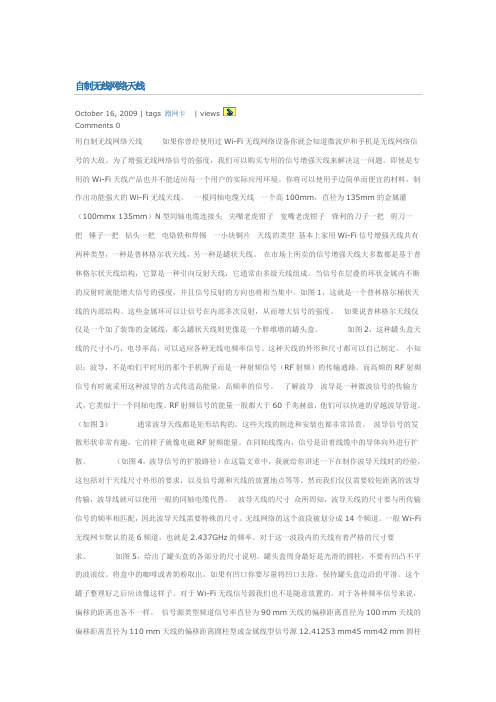
October 16, 2009 | tags 蹭网卡| viewsComments 0用自制无线网络天线如果你曾经使用过Wi-Fi无线网络设备你就会知道微波炉和手机是无线网络信号的大敌。
为了增强无线网络信号的强度,我们可以购买专用的信号增强天线来解决这一问题。
即使是专用的Wi-Fi天线产品也并不能适应每一个用户的实际应用环境。
你将可以使用手边简单而便宜的材料,制作出功能强大的Wi-Fi无线天线。
一根同轴电缆天线一个高100mm,直径为135mm的金属灌(100mmx 135mm)N型同轴电缆连接头尖嘴老虎钳子宽嘴老虎钳子锋利的刀子一把剪刀一把锤子一把钻头一把电烙铁和焊锡一小块铜片天线的类型基本上家用Wi-Fi信号增强天线共有两种类型,一种是普林格尔状天线,另一种是罐状天线。
在市场上所卖的信号增强天线大多数都是基于普林格尔状天线结构,它算是一种引向反射天线,它通常由多级天线组成。
当信号在层叠的环状金属内不断的反射时就能增大信号的强度,并且信号反射的方向也将相当集中。
如图1,这就是一个普林格尔桶状天线的内部结构。
这些金属环可以让信号在内部多次反射,从而增大信号的强度。
如果说普林格尔天线仅仅是一个加了装饰的金属线,那么罐状天线则更像是一个胖墩墩的罐头盒。
如图2,这种罐头盒天线的尺寸小巧,电导率高,可以适应各种无线电频率信号。
这种天线的外形和尺寸都可以自己制定。
小知识:波导,不是咱们平时用的那个手机牌子而是一种射频信号(RF射频)的传输通路。
而高频的RF射频信号有时就采用这种波导的方式传送高能量,高频率的信号。
了解波导波导是一种微波信号的传输方式,它类似于一个同轴电缆。
RF射频信号的能量一般都大于60千兆赫兹,他们可以快速的穿越波导管道。
(如图3)通常波导天线都是矩形结构的,这些天线的制造和安装也都非常昂贵。
波导信号的发散形状非常有趣,它的样子就像电磁RF射频能量。
在同轴线缆内,信号是沿着线缆中的导体向外进行扩散。
如何自己做一付接收效果最佳的天线?手工DIY自制天线教程!
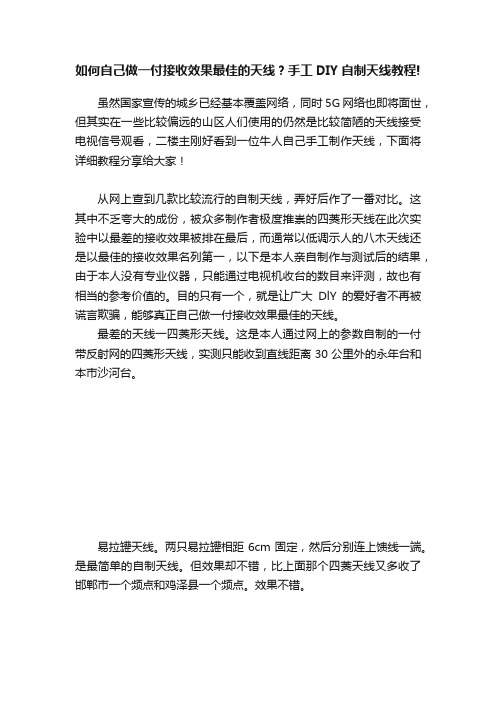
如何自己做一付接收效果最佳的天线?手工DIY自制天线教程!虽然国家宣传的城乡已经基本覆盖网络,同时5G网络也即将面世,但其实在一些比较偏远的山区人们使用的仍然是比较简陋的天线接受电视信号观看,二楼主刚好看到一位牛人自己手工制作天线,下面将详细教程分享给大家!从网上查到几款比较流行的自制天线,弄好后作了一番对比。
这其中不乏夸大的成份,被众多制作者极度推崇的四菱形天线在此次实验中以最差的接收效果被排在最后,而通常以低调示人的八木天线还是以最佳的接收效果名列第一,以下是本人亲自制作与测试后的结果,由于本人没有专业仪器,只能通过电视机收台的数目来评测,故也有相当的参考价值的。
目的只有一个,就是让广大DlY的爱好者不再被谎言欺骗,能够真正自己做一付接收效果最佳的天线。
最差的天线一四菱形天线。
这是本人通过网上的参数自制的一付带反射网的四菱形天线,实测只能收到直线距离30公里外的永年台和本市沙河台。
易拉罐天线。
两只易拉罐相距6cm固定,然后分别连上馈线一端。
是最简单的自制天线。
但效果却不错,比上面那个四菱天线又多收了邯郸市一个频点和鸡泽县一个频点。
效果不错。
五单元对称半波振子天线。
具体做法和尺寸网上教程很多,就不细讲了。
此天线对称振子我是用直径8毫米的空调用铜管做的,引向器和反射器用的是普通75欧黑色垃圾馈线代替。
比上一个易拉罐天线又多收了一个曲周县的频点。
此款天线小巧灵珑效果却实也不错。
这是最后做的一款仿兴任成品十一单元天线。
振子全部用铜管制成,反射网是用废汽车滤清器上的镀锌网。
与兴任十一单元天线对比效果相同,只是振子我换成了对称半波振子。
兴任的是折合半波振子,按说折合振子效率是要比对称振子要高的,但这此对比却不相上下,都收到了相对较弱的南和754频点,可能自制的这付天线用料好些的缘故罢。
这个是正在服役的某品牌十一单元天线。
这付天线一直以来是用来接收本地模拟信号用的,今天把它改造了一下。
引向器和反射器全部换成了馈线,目的就是想试试铜管与馈线的接收差别。
自制WIFI抛物面天线!实现免费蹭网(多图)

自制WIFI抛物面天线!实现免费蹭网(多图)[转载]无线路由器增益天线制作方?无线电视 ...ty154[转载]无线路由器增益天线制作方?无线电视接收[转载]无线路由器增益天线制作方?无线电视接收无线路由器增益天线(一)网络笼盖范围小、无线信号不稳定,经常出现断线征象,你只能提着笔记本电脑在一个狭小的区域移动,不断蜕变无线路由、无线AP的位置……漏勺变无线网卡增益天线假使无线路由器或无线AP不适合加装增益天线,那么我们该如何增进无线信号的传输距离和效率呢?显然,只有给无线网卡增进增益天线了。
[讨论]自制无线路由器天线三种方法 IT世界产...梦碟[讨论]自制无线路由器天线三种方法 IT世界产品论坛 - IT俱乐部 - Powered ...自制无线路由器天线三种方法无线路由器越来越普及,引出的讨论也越来越多。
有螺旋天线、有八木天线、有菱形天线、有栅网天线、还有罐头天线......让人看得眼花缭乱。
如果无线路由器或无线AP不适合加装增益天线,那么我们该如何增加无线信号的传输距离和效率呢?显然,只有给无线网卡增加增益天线了。
奶粉罐天线、漏勺天线都看过了,觉得还不够强劲?垃圾桶也不放过网友DIY无线天线大集合LICHUNLONG这个喇叭天线的增益估计在11-14db,收发天线用傲阳的60CM 天线,通过QQ传文件为500-600K,发送用全向12DB天线,接收用傲阳的天线为40-160K,接收用自制喇叭天线为100-270K,发送用傲阳的天线,接收用自制的喇叭天线为870-930K。
DIY USB无线网卡漏勺天线。
更换更高增益的天线就能有效提高信号强度,但并不是每款无线路由器和无线网卡都能够更换天线,对于那些不能更换天线的无线设备来说,可以通过自己改装天线来加强信号强度。
用盘子做一个抛物面天线,wifi信号提高数倍!...无求无畏用盘子做一个抛物面天线,wifi信号提高数倍!自制无线网卡增益天线制作大全duzhanhai自制无线网卡增益天线制作大全一、易拉罐天线:在罐子底部和顶部开两个孔,和你原来的AP天线比较一下,直径大小大约超过天线一点就可以了,套到AP天线上去试一下,应该可以自如地套进去,当然这个时候没办法固定,罐子因为孔比天线大,只能松松地靠在天线上。
自制无线路由器定向天线的简单方法与步骤

自制无线路由器定向天线的简单方法与步骤基于2.4GHz的802.11b无线协议的理论传输距离约为室内100米、室外300米。
但是在实际应用中,由于干扰以及物体阻挡等原因,无线信号的覆盖范围就更为有限。
国家对无线局域网设备的发射功率有一定的限制,因此厂商也不可能通过加大设备的发射功率来提供更好的信号强度。
如果您想让自己的无线接入点覆盖更为广泛的面积,或是在单一方向拥有更长的数据传输距离,那么为无线设备安装额外的天线则是个不错的解决方法。
在市场上我们可以买到一些无线厂商生产的外置天线,不过其价格都比较昂贵。
觉得这东西并不是物有所值?那我们就自己做一个,即省了钱又有DIY的乐趣,何乐而不为呢?虽然无线电技术对于很多人来说是非常陌生的,不过这次所制作的2.4GHz天线并不要求您要精通无线技术,除了依照我们所提供的数据外,您只要会用电钻、剪刀、电烙铁就足以应付了。
用罐头盒制作天线-准备工具工欲善其事必先利其器。
我们需要准备的工具有:电钻、锯、电烙铁、锉、砂纸、美工刀。
如果没有电钻和锯也没关系,找一把锋利的大剪刀也一样能干活;锉可以用砂纸来代替,200或400目砂纸都可以。
电烙铁恐怕是必不可少的工具,如果你实在不想自动动手焊接,那么在卖无线接插件的地方通常都会提供焊接服务,不过手工费可能比你买的配件还要高。
用罐头盒制作天线-准备材料罐头盒子在这个部件的准备上,其实没有什么严格的规格要求。
通常情况下,尽量使用长一些和大一些的金属罐头盒。
在开始改造前,最好将上面的标签撕掉并清理干净,我们使用的是一个雀巢咖啡的马口铁罐头。
铜线铜线是用来作为天线使用。
不用很多,大概有5厘米就足够了。
我们使用的铜线是从1平方单只铜电线中剥出来的,正好可以紧密地插入接头中。
绝缘胶布在天线的制作过程中会将罐头盒截掉一部分,即便使用锉、砂纸打磨后,断口是非常锋利的。
使用绝缘胶布将罐头锋利的边缘部分包裹起来,会让你的制作过程更为安全。
馈线天线与无线接入点之间需要使用50欧馈线连接。
自制蹭网器天线
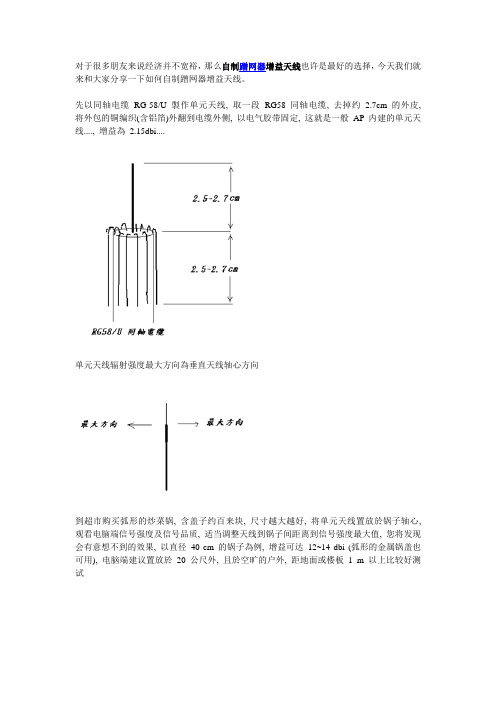
对于很多朋友来说经济并不宽裕,那么自制蹭网器增益天线也许是最好的选择,今天我们就来和大家分享一下如何自制蹭网器增益天线。
先以同轴电缆RG-58/U 製作单元天线, 取一段RG58 同轴电缆, 去掉约 2.7cm 的外皮, 将外包的铜编织(含铝箔)外翻到电缆外侧, 以电气胶带固定, 这就是一般AP 内建的单元天线...., 增益為2.15dbi....
单元天线辐射强度最大方向為垂直天线轴心方向
到超市购买弧形的炒菜锅, 含盖子约百来块, 尺寸越大越好, 将单元天线置放於锅子轴心, 观看电脑端信号强度及信号品质, 适当调整天线到锅子间距离到信号强度最大值, 您将发现会有意想不到的效果, 以直径40 cm 的锅子為例, 增益可达12~14 dbi (弧形的金属锅盖也可用), 电脑端建议置放於20 公尺外, 且於空旷的户外, 距地面或楼板 1 m 以上比较好测试。
如何自制WiFi天线

如何自制WiFi天线现在很多人都喜欢自己动手自制WiFi天线,店铺为大家整理了如何自制WiFi天线的相关内容,供大家参考阅读!方法 1: 制作回形针天线1:准备好所需材料和工具。
你需要准备一个大的回形针,一根用过的老式圆珠笔,以及一卷电工胶布。
你还可能需要直尺、剪刀和打火机。
2:将回形针拉直。
展开回形针,将其拉直为直线的形状。
3:测量并截断回形针。
为了获得最佳信号,回形针长度必须为61 毫米。
你需要尽可能让回形针长度接近这一数值,只有这样才能制作出最高效的天线。
4:将回形针弯曲。
你需要在大约19 毫米位置将回形针弯曲,形成一个90°的直角。
这部分回形针将会被插入 WiFi 天线端口中。
5:取出圆珠笔芯。
你最好使用废弃的圆珠笔,因为你需要将笔芯剪断。
将笔芯剪下长度为12-18 毫米的一段。
由于笔芯中可能还有墨水,因此剪断笔芯时使其远离自己。
剪断时,你可以将笔芯放置在一个平面上,以免墨水溅到身上。
6:将笔芯套在回形针弯曲部分。
将剪下部分的笔芯套在回形针弯曲的那头。
确保笔芯超出回形针末端大约 1.5 毫米。
7:用打火机让笔芯收缩。
使用打火机或其他热源小心加热回形针上的笔芯。
这将使得笔芯收缩,使其紧紧套在回形针上。
8:将天线绝缘。
在回形针上缠绕电工胶带,以防止无线信号的干扰。
9:将回形针插入天线端口。
将回形针的“笔芯”一头插入天线端口,确保接口针脚与回形针在笔芯内部连接在一起。
如果你能够让它们重叠在一起,那么接收到的信号会更好。
方法 2: 制作定向天线1:准备好所需材料和工具。
你需要准备一个转接头底盘连接器、四个#6x1/4" 螺母和螺栓,一根直径为32 毫米的铜线,一根尾缆和一个空铝罐。
你还需要一个钻头、一个烙铁和一把合适的螺丝刀。
尾缆是指两端都有接头的插线电缆。
铝罐需要有金属底,但没有盖子。
2:测量铝罐的直径。
铝罐直径将决定接线的部位。
铝罐宽度必须在 7.6 厘米到 15.2 厘米之间。
40多种无线网卡增益天线自制方法
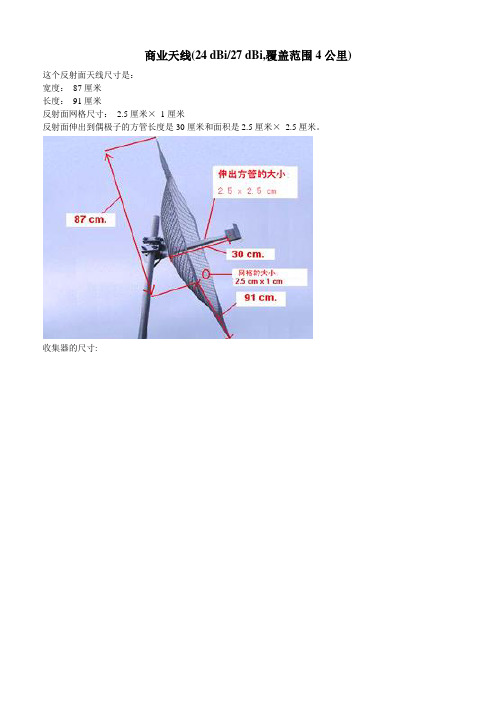
商业天线(24 dBi/27 dBi,覆盖范围4公里)这个反射面天线尺寸是:宽度:87厘米长度:91厘米反射面网格尺寸: 2.5厘米×1厘米反射面伸出到偶极子的方管长度是30厘米和面积是2.5厘米× 2.5厘米。
收集器的尺寸:天线FA20的设计. (18..22 dBi).尺寸图纸如下:天线成品图片:Yagui天线(17dbi和60cm垂直极化) 设计图的尺寸:从左向右1,2 (21)序号长度(mm) 位置(mm)12345678910111213141516171819环形八木天线14 dBi 实际图:设计图:反射面R1的尺寸:(黄铜板直径123毫米x0.5毫米厚)使用的铜管直径为12毫米,圆环使用的铜线直径为1.5毫米. 1米的长度和22个圆环,使增益大约为14dbi50厘米长度和11个圆环的天线,使增益大约为11dbi直径4毫米x 长度60毫米的一根铜管。
穿入RG - 316同轴电缆,与接驳器连接. 准备: 35毫米,34毫米,40毫米直径的任何材料的管子各一根.直径35毫米的管子制作1-12的导向器圆环直径34毫米的管子制作13至22的导向器圆环,其中两个圆环切除4mm 长,作为导向器21,22. 直径40毫米的管子制作123毫米的接驳器和135毫米的反射面2.导向器22后留7.5厘米长结束,使的天线长度为102厘米.(从R1开始计算) 按照表上给出的位置把圆环焊接到12mm 直径的铜管上即可完成该天线的制作.Amos 天线增益为12 dBi天线成品图:天线设计图纸和尺寸:导向器 8 114mm 273 mm 导向器 9 114mm 321 mm 导向器 10 114mm 369 mm 导向器 11 114mm 417 mm 导向器 12 114mm 465 mm 导向器 13 110mm 513 mm 导向器 14 110mm 561 mm 导向器 15 110mm 609 mm 导向器 16 110mm 657 mm 导向器 17 110mm 705 mm 导向器 18 110mm 753 mm 导向器 19 110mm 801 mm 导向器 20 110mm 849 mm 导向器 21 106mm 897 mm 导向器 22106mm945 mm接线头和接线电缆详细介绍:1/2波长1:4巴伦的同轴电缆. RG-316 (v=0,697): 长度43mm RG-58 (v=0,66): 长度40,7mm CFD200 (v=0,83): 长度51mm增益为18-24 Dbi的天线实际图:设计图(尺寸):铜管制作图:2.4G定向天线,增益17 dBi一.成品图:二.设计图(尺寸):9dBi增益天线完成的天线图:使用直径1-2mm的铜线.设计图及尺寸:Moxon - 6 dBi天线效果图:结构和设计图(尺寸):Interline平面定向天线,增益14dBi@2,4GHz 结构图:设计图及尺寸:平板与反射面距离为5mm.ANTENA 16 dBi's ( 平板PCB ) 打印图:ANTENA 19dBi's ( 平板PCB ) 打印图:平板SMC天线11 dBi增益结构图:印刷图:12根元件的八木天线,增益16dBi 天线原图:设计图及尺寸:1. 需要直径2.5mm的电缆芯作为商用,家用只要1.6mm的铜线即可.2. 6x6mm 450mm长的小木棍3. RG174同轴电缆.用8mm的钻头来弯曲偏振子.I nterline双矩形8 dBi天线图中细线条的宽度1.5毫米.Cisco平板天线增益产品图:打印图纸:自制平板天线实物图:打印图纸:平板天线,增益6dBi 实物标识图:多偏振天线,增益17dBi4,6,8个矩形天线设计PCW-24-08012-01八木12,16,17和19 dBi增益天线12 dBi16 dBi17 dBi19 dBi螺旋天线材料准备:一.1根55cm长内经40mm,外经42-43mm的PVC管子.二.1个内经40mm的端盖三.1个130mm直径的PVC端盖四.几米长的1mm直径的铜线打印图纸:Cλ= 到λ圆周长Sλ= Cλ到Cλ管子的轴向长度G = 到λ圆板的直径/ 反射器Cλ= πDλ周长是π乘直径管子的直径是固定的, 即PVC管子直径42mm.中心频率的波长是l = metres.Cλ = π * 0.042m = 0.13195m= λSλ = * 0.13195m = 0.042mG = λ = 0.130mGain = + 10log10(Cλ * Cλ * n * Sλ) n是缠绕的线圈数. Gain = + 10log10 * * 13 *=第二种方法:G = + 10 * log {(C/λ)^2 * N * d} dBi (1)Z = 140 * (C/λ) Ohm (2)λ = = 0.1234567 m (12.34 cm) (3)线圈的直径= (λ/pi) = 39.3 mm (4)With D = 42 mm, C = 42*pi = 132 mm (值λ) (5) Now d = 0.25C = *132 = 33 mm (6)Z = 140 * (C/λ) = 140*{(42*pi)/} = 150 Ohm (7) Zs = sqrt(Z1*Z2) = sqrt(50*150) = 87 Ohm (8)覆盖600m的天线反射面的直径是260mm设计图尺寸。
蹭网天线方案

蹭网天线方案简介蹭网是指利用他人的无线网络连接来获取互联网访问权限的行为。
蹭网已经成为现代生活中的一个普遍现象。
无论是在咖啡馆、图书馆、酒店还是公共场所,人们都希望能够高效地连接到互联网。
然而,信号覆盖不稳定或者信号弱的情况常常让人们感到沮丧。
为了解决这个问题,设计和制作一个高效的蹭网天线方案是非常重要的。
需求分析在设计蹭网天线方案之前,我们首先要对需求进行分析。
以下是一些常见的需求:1.强大的信号接收能力:天线方案需要具备强大的信号接收能力,能够在弱信号环境下获得稳定的连接。
2.宽频带支持:天线方案需要支持宽频带,以适应多种信号频率。
3.方向性:方向性天线能够更加准确地接收到目标信号,突破传统天线的限制。
4.紧凑性:天线方案应该尽可能地紧凑,方便携带和安装。
5.成本效益:天线方案应该具备成本效益,价格合理且性能可靠。
设计与实现一种常见的蹭网天线方案是使用方向性天线,这种天线能够准确定位信号源的位置,并且具备较强的信号接收能力。
以下是一种常见的蹭网天线方案的设计与实现。
材料准备在制作蹭网天线时,我们需要以下材料:1.铝箔纸:用于制作天线反射器和接收器。
2.电缆:用于连接天线反射器和接收器。
3.转接头:用于将天线接收器连接到电脑或其他设备。
4.工具:剪刀、胶带、胶水和铅笔。
5.尺子:用于测量和标记天线部件的尺寸。
制作步骤1.准备天线反射器:使用铝箔纸剪出一个较大的长方形,并将其对折成一半。
将对折的一面涂上胶水,并贴在一块硬纸板上。
这将成为我们的天线反射器。
2.制作天线接收器:使用铝箔纸剪出一个长方形,长宽比为1:2。
将这个长方形卷成一个圆柱形,并通过胶水固定。
在卷筒的一端放入一段电缆,用胶带固定,这将成为天线接收器的连接点。
3.连接天线反射器和接收器:在天线反射器上切一个小孔,将天线接收器连接到反射器上的小孔处。
使用胶带或胶水来固定接收器。
4.连接转接头:将电缆的另一端连接到转接头上。
5.测试和优化:将转接头连接到计算机或其他设备上,并测试天线的接收效果。
手把手教你DIY无线网卡天线

⼿把⼿教你DIY⽆线⽹卡天线发布⼏个成功的定向天线,希望⼤家也能制作成功,这次的天线主要特点就是简单,保证看了就可以制作,⾸先来⼀个距离的超远定向天线制作⽅法。
材料:⽩铁⽪、2.5的电线铜丝、3馈线、SMA接头(3线⽤)、铆钉、⼩铁管1根(我⽤的是12的膨胀螺丝上拔下的)⼯具:剪⼑、钢丝钳、150W电烙铁、螺丝⼑等、铆钉枪、电钻!具体制作情况⼤家可以参考以下图⽚,⾸先把⽩铁⽪向这个样⼦剪好,铆钉打上!⽑胚做好了之后把多余的剪掉!把膨胀螺丝的⼩铁管下从破的地⽅打开敲平把⼩铁管⽤铆钉定在中⼼位⼦由于做到这⼀步,做的太专⼼了。
忘记拍了郁闷!把铜丝弯好焊上去就OK!下⾯的就是⽤的测试设备,100MW⽆线AP裸板现在没在使⽤天线的信号接上我这天线的信号图相隔4办公室的信号图呵呵,这款⽆线⽹卡天线的测试结果还是⽐较满意的!估计搞到室外测试效果会更好⼀些PCMCIA⽆线⽹卡信号放⼤天线下⾯是拆开以后的⽆线⽹卡的样⼦最简单的⽅法,就是把天线的馈线的芯线和屏蔽线直接焊在⽹卡的PCB板上,这样能最⼩限度地减⼩信号的衰减。
⽅法如下图:但是直接焊线在⽹卡的PCB板上有⼀个问题,当你外出时,总不可能拿着⽹卡和天线⼀起⾛吧?!所以,为了⽅便外出携带,我在⽹卡的PCB板上加装⼀个SMA接⼝的天线母座。
⾸先,把SMA座的图纸打印⼀张透明胶⽚上,剪下来,贴到PCB板上,如下图:刮开PCB板背后的铜⽪。
将SMA座中间的芯脚剪短,磨平。
⽤漆包线将SMA座的芯针和PCB板上的天线焊接连起来。
如下图:将SMA座插⼊PCB的四个孔中,将背⾯焊牢。
最后把⽹卡的塑胶外壳⽤烙铁烫开⼀个⼤孔,将外壳合上,⼤功告成。
成品如下:的。
奶粉罐定向天线据说此种⽅法制作的天线有12dbi的增益效果,不妨⾃⼰来测试⼀下。
下图是天线的结构图:⼀. 下⾯是所需要的材料:1.。
奶粉罐可⽤内径6mm长度35mm的铜管代替。
实物如下:3.塑胶固定件,主要起固定作⽤。
此件可以省略,这样就必须直接把铜件焊在罐⼦上。
wifi天线DB增益制作

超远距2.4G无线网络天线的制作首先,因为我们无线网卡之间使用的是2.4G的波段,这个波段和你家里的微波炉一个波段,属于公用波段,这个波段的特点决定它的反射天线不需要是密封连续的,也就是说这种高频信号可以被一些窟窿状物体反射,所以,我们在做定向天线时候,就可以使用一些不是象卫星天线反射锅那样的反射器,用网状的东西效果是一样的,窟窿在一定尺寸内,微波信号是传不过去的。
(微波对金属的穿透力很弱)为了启发大家的思路,再贴一张收藏的图片。
是国外同行使用中国油漏来制作的,他使用的是一个价格便宜的USB接口的无线网卡,便于连接,因为高频信号对馈线质量和工艺要求极高,使用USB口便于摆位。
通过简单的焦点计算公式得出焦点位置,固定,一个提升十多点信号值的高增益定向天线就做好了,如果发射端也做一个,估计室外无阻碍通讯可达2公里左右。
试试吧,马上就去超市,买油漏!!!(点击察看全图)补充说明一下:因为国家对通讯的限制,国产的无线路由器的发射功率一般<300wm,因此,一些大型的室外天线,直接连接使用的效果并不好,甚至存在匹配问题.因此,制作天线时,要考虑功率.再介绍一个背投天线的思路和试验。
背投技术使用在定向天线制作中,可以有效防止侧漏,信号比较密集。
家家都有的蒸笼是个不错的选择。
如果是发射端,还需要做一个馈源,接受端如果可以外接天线的话,也可以加馈源,但需注意馈线的质量和接口的匹配。
我是只做一个发射就可以了。
蒸笼最好是26厘米的口径。
去掉耳朵。
这是一个爱好者开发的图纸:这个是成品图:上图中的馈源可以用无线电爱好者都有的做电路板用的单面覆铜板制作,可以去电子元件商店购买。
详细结构分解如下图。
图中的材料一共只有两种,1.5毫米厚的覆铜板和不到10厘米长的一段50-5物理射频同轴发泡电缆。
上面一块大的作反射器,中间两块小的作半波振子,下面一块正方形的作支撑,上下两块同时还作短路点。
两块竖条非常关键,其长度直接关系天线的工作频率范围,几毫米的误差即可导致天线不能正常使用。
自制无线增益天线

自制无线增益天线初学者型奶*粉罐天线一、选型先上网收集天线资料,看到很多国外的天线DIYER做出来的WIFI天线真是五花八门!有螺旋天线、有八木天线、有菱形天线、有栅网天线、还有罐头天线......让人看得眼花缭乱。
经过再三筛选,最终把制作目标锁定在罐头天线上。
选择它为DIY对象主要是因为这种天线取材方便、效率高!十分适合初学者制作。
二、制作圆筒天线之所以取材方便,是由于人人家里必定有铁罐、金属筒之类的东西。
笔者就是随便拿了一个奶*粉罐制作的。
下面是参照外国WIFI网站的图片而画的制作图。
各数据如下:中心频点= 2.445G圆筒直径=127mm圆筒长度=111mm振子长度=31mm振子距圆筒底部边距=37mm从图片可以看出,馈线的屏蔽网连接金属圆筒,信号通过圆筒反射到振子上,当然振子就是馈线的芯线了,芯线与金属筒是绝缘的,这点必须注意!在参照外国爱好者制作WIFI天线的同时,笔者加入了自己的想法:很多爱好者都喜欢在圆筒加装N座或BNC座,然后在馈线的连接处做对应的N头或BNC头,用于连接。
但笔者觉得虽然该方法对使用十分方便,但同时也对信号造成了损耗(估计1-2DBI),尤其在2.4G的频段更加明显!因此,mr7决定把屏蔽网直接焊在圆筒上(焊接前先把外壳打磨光滑),而作为振子的芯线则保留其原来的泡沫绝缘。
这样一来把损耗减到最低。
有点专线专用的味道了!建议大家最好在焊接前找根直径稍比馈线粗一点的小铜管和热缩套管,先把铜管套在馈线上,然后跟屏蔽网一起焊牢在金属圆筒的外壳上,然后用热风筒把热缩套管来回吹多次,把馈线固定在铜管上,这样一来可以很好的减低由于调节天线时给馈线和振子带来的影响!馈线笔者是选用双屏蔽的RG-58电缆,接头是SMA母头,用于接在WIFI的AP上面。
一般来说馈线直径越粗越好,而且长度要尽量短,不然馈线过长所造成的损耗比天线增益还大,失去DIY的意义!笔者使用的馈线直径由于比较小,所以长度取在1米这个数值。
自制无线网卡天线高增益wifi天线的做法图解教程╭★肉丁网

自制无线网卡天线高增益wifi天线的做法图解教程╭★肉丁网1、我们先来计算一下无线网络信号使用的无线电波的波长。
所有天线的尺寸都是根据它所接收或发射的无线电波的波长决定的,所以这一点至关重要。
传输无线网络信号使用的是频率大约在2.4GHz的高频电磁波,根据公式:波长=波速/频率,当然这个波速就是光速,一般近似为30万公里每秒。
经计算得这个波长大约为12.5CM。
我们用连接对角线的办法找到铝板的中心,在上面用手电钻打孔。
铝板的长度应该略微大于无线电波的波长,也就是12.5CM,原因是这样反射电波的效果比较好。
这个孔是给同轴电缆留的,因此略大于电缆直径即可,我用的是7mm的钻头。
2用尖嘴钳把2mm直径的铜丝折成2个同样大小的菱形。
注意每个菱形的周长应该等于一个波长12.5CM,即一条边长为12.5/4=3.125CM。
可是菱形的边长还与铜丝的粗细有关,而且实际使用的无线网络的电磁波也不绝对等于2.4GHz,因此在网络上查资料菱形的边长会有N个版本,我用的是整数 3CM。
3经过实际操作大家会发现,即使事先量得很准确,在用尖嘴钳弯曲铜丝的时候,误差可能也不止1个毫米,因此计算得再精确也没用。
其实这种高频的线圈对天线的尺寸要求是非常严格的,当然对于个人DIY来讲,没办法达到很高的精度。
把50欧姆同轴电缆的芯线和屏蔽线剥开,分别焊接在菱形的两个“腰”上。
4、把化妆品的瓶盖剪成大约20mm高,这个瓶盖的作用是固定菱形天线,并使天线与后面的金属板保持特定的距离。
我们使用的图纸设定的距离是18mm,因此可以用圆锉在相应的位置上锉出4个2mm深的凹坑,便于固定菱形的4条边。
5、用AB胶把瓶盖与铝板、瓶盖与天线、同轴电缆与铝板之间粘牢。
普通的万能胶也可以用,只是没有AB胶坚固。
完成了的无线网卡用的双菱形天线6、下图是我的笔记本电脑上的无线网卡,红色箭头所指的白色细电缆连接笔记本自带的天线,右边黑色电缆连接辅助天线。
因为手头没有专用的插头,所以我把黑色的线剪开,连接在自制的天线上。
- 1、下载文档前请自行甄别文档内容的完整性,平台不提供额外的编辑、内容补充、找答案等附加服务。
- 2、"仅部分预览"的文档,不可在线预览部分如存在完整性等问题,可反馈申请退款(可完整预览的文档不适用该条件!)。
- 3、如文档侵犯您的权益,请联系客服反馈,我们会尽快为您处理(人工客服工作时间:9:00-18:30)。
谁都可以做 DIY 双菱形13db 天线效果实测
2009年07月21日 06:42 太平洋电脑网 [商用频道] [企业采购] [办公打印] [投影机] [服务器] [网络与安全] [电脑] [软件及服务]
本稿是 和PConline 携手共同举办的《2009全民DIY 大赛》中另一个获奖作品,通过上篇《18db 铜丝平板天线制作方法》的介绍,相信大家对天线对无线信号的增强效果有了一个明确的概念,但是还有很多朋友对怎么样
制作天线,怎么样把天线振子和馈线进行焊接,怎么选择馈线等这些细节问题比较模糊。
今天我们来介绍一款13DB的双菱形天线,在此也感谢作者vodka的精彩作品,他很详细的介绍了天线馈线的选择,振子和馈线的焊接方法。
独乐乐不如众乐乐。
希望大家也能做出一款好的双菱天线。
一、天线概述
双菱天线是最容易制作的,而且是增益较高的一种定向天线。
材料也很容易收集,初学者很容易就能制作成功,而且增强的无线信号效果让人很有成就感,更能激发大家对DIY的信心和兴趣。
二、材料收集以及工具准备
型号为mil-c-17 RG-316 50Ω的镀银特氟龙高温线准备5M,估计10元/米。
横截面积为2.5mm的铜线(这个可以从电力线里面剥出来,但是横截面积要符合)估计4元/米。
准备的部分材料
空调机铜管,外径9mm、内径7mm,长6CM
奶糖盒子的盖,面积280mm x 200mm x 20mm
奶糖盒盖子拿来当反射板
三、制作步骤
1、首先制做天线的中心,也就是振子的部分。
铜丝按规定的长度来进行弯曲
角度要垂直
按照图示来弯曲
振子的成品展示
2、制作天线的支撑物。
用钢质螺钉在标记好的中心位置敲出一个定位点
钻个大小合适的洞, 刚好可以传过铜管
用锉刀或者电动砂轮加工铜管的一头
双菱到反射板高度在20mm左右
3、SMA接头制作方法(馈线接头的做法)
SMA 头和射频线
为什么我们要制做SMA接头,这是因为很多无线路由或AP本身提供有独立的天线接口,这样我们就不需要拆开AP或无线路由在内部焊线了,也就不就用担心设备的保修问题。
先剥好射频线,芯线暴露1.7~2mm。
剥线和制做SMA头
射频馈线的中心导体只需要暴露2mm左右,刚好能放进SMA插针里面就好。
给馈线的中心导体上一点锡,这样接触更紧密,导电性更好。
再把SMA的的针头套上馈线的中心导体,并焊死。
装好SMA头
多余的电缆屏蔽层折上去
套上SMA套件中的铜管,用冷压钳压死
SMA接头的成品
照片上那个黑色的是热缩管。
这种东西是防止水渗透到线体里影响导电性的。
万用表测试一下有没有接好, 有没有短路
做好后要测试下有没有问题,测试的时候要同时测线芯与线芯有没有断路、屏蔽层与屏蔽层有没有断路、以及线芯与屏蔽层有没有短路。
4、双菱振子与射频馈线的焊接
先将弯曲好的振子的两个头焊接到空心铜管上
在文章的开头我们已经介绍过如何将空心铜管头部打磨出一定型状的凹槽,其实这就是为了后面我们把振子固定到铜管上而准备的。
先把振子的两头分别焊接到铜管上。
(注意在焊接的过程不要让成型的振子又变形了)
馈线的线芯与外面包裹线芯的金属屏蔽层分别焊接在双菱的两边,再用一块小塑料片隔开中心导体和屏蔽层,避免下雨的时候两边短路。
成品的样子
四、数据对比(都是在室外同一位置、同一AP下测试的)
测试的准备工作:
D-link 615无线路由器一部,设置无线路由器工作在802.11g模式下,把无线路由器的发射功率调到最低,信道选择4。
测试使用的是一台宏綦上网本,内置的Atheros 5006x/5007eg (Built-in)无线网卡和本本内置的双天线。
测试软件使用的是CommView Wifi Version 6与NetStumbler 0.40,这两款都是著名的无线网络信号测试软件,没有用过的网友可以在网上找到它们,并有中文版供下载。
点击小图可以放大
首先我们在这台D-LINK615无线路由器的“高级无线”功能里进行一下修改。
发射功率调低、无线工作模式调成只有802.11g。
1、在笔记本电脑距离无线路由器只有1米的情况下,把无线路由器的原装天线分别换成双菱天线及5DB LINKSYS全向天线后的信号强度进行对比测试。
点击小图可以放大
D-LINK615无线路由器换上DIY的双菱天线后,本本在距离无线路由1米处使用CommView Wifi Version 6软件测量得到的信号强度,信号的最高值可以达到:-19dBm;平均值是:-22dBm;最低值是:-27dBm。
点击小图可以放大
随后我们又给无线路由器换上两条5dB的LINKSYS全向天线,本本还是在距离无线路由器1米处使用CommView Wifi Version 6软件测量得到的信号强度,信号的最高值可以达到:-28dBm;平均值是:-33dBm;最低值是:-48dBm。
2、把本本放到距离D-LINK无线路由器12米左右,中间还间隔3堵墙的情况下,无线路由器换成DIY的双菱天线及5DB LINKSYS全向天线后的信号强度进行对比测试。
点击小图可以放大
D-LINK无线路由器换成双菱天线在距离本本12米左右,中间间隔了3堵墙后,本本使用CommView Wifi Version 6软件测量得到的信号强度。
信号的最高值可以达到:-75dBm;平均值是:-78dBm;最低值是:-84dBm。
点击小图可以放大
再把D-LINK无线路由器换成两根5dB LINKSYS全向天线后在距离本本12
米左右,间隔了3堵墙后,本本使用CommView Wifi Version 6软件测量得到的信号强度。
信号的最高值可以达到:-82dBm;平均值是:-88dBm;最低值是:-95dBm。
点击小图可以放大
D-LINK无线路由器换成DIY的双菱天线在距离本本12米左右,间隔了3堵墙后,本本使用NetStunbler 0.4软件采集得到的信号强度条形图。
点击小图可以放大
D-LINK无线路由器在换成两根5dB LINKSYS全向天线后,在距离本本12米左右,间隔了3堵墙后。
本本使用NetStunbler 0.4软件采集得到的信号强度条形图。
通过最后两张NetStunbler 0.4信号强度条形图对比我们可以明显的看到,一个自已DIY的双菱天线确实要强过两根5dB LINKSYS的全向天线。
这足以证明DIY天线是成功的,而且具有很好的效果!
五、制作过程中的常见问题、总结
1、菱形的边长到底要多少?
答:双菱天线的谐振频率是由总长度决定的,你想设计哪个中心频率呢?如果是6频道,中心频率就是2.437 Ghz,真空中的波长就是 0.12310 米 (λ=C/f = 299792458 / 2437000000 )。
我们把空气的介电常数当1。
那么双菱天线的谐振频率2.437 Ghz对应的总长度就是 8λ/4=0.2462米=246.2mm,每边长
30.775mm。
如果选1频道,中心频率就是2.412Ghz。
每边长 31.095 mm;如果选11频道,中心频率就是2.462Ghz,每边长30.34mm。
因为铜在弯制的过程中会延展,所以最终还是会有误差。
因此DIY就不比太深究到底要多少,6频道先取个总长度246mm就可以了。
如果成品用扫频仪扫出来谐振频率往低走了,你把两个脚对称的剪短一点点就可以。
2、双菱振子到反射板要距离多少?
答:双菱到反射板的距离会影响整个天线的阻抗,因为双菱是50欧直接馈电的,按照经验就是双菱到反射板的距离由你自己来决定。
你可以串一个驻波表,自己测试。
10mm~50mm都可以,调整后一般固定在20mm左右。
3、中间的铜管有没有必要?
答:也是由你自己决定的,很多人把它省了也能工作,你可以根据手头上能找到的材料来取舍。
我个人觉得还是有帮助的,中间的铜管起支撑的作用,还可以等效于1:1Balun,消除传输电缆屏蔽层的辐射。
4、没有 SMA 接头可以吗?
答:当然可以,而且直接焊接的效果更好。
SMA头只是方便连接天线与无线路由或AP,低质量的SMA头还会导致1dB以上的衰减。
5、没有烙铁怎么办?
答:买吧。
6、RG-316电缆好么?
答:可以用,如果有条件可以选RG-142线缆。
至于RG-58那就尽量避免了,那是10M细缆以太网用的。
错误的选择馈线会导致信号的衰减。
7、天线反射板用哪种材料好?
答:考虑到天线的耐用性。
还是选择铝一类的金属材料吧。
